스냅챗과 틱톡에서 만화 얼굴 필터 사용하는 방법
요즘에는 대부분이 스냅챗 또는 틱톡을 사용합니다, 여러분들이 스탭챗에서 스트릭을 유지하고 싶거나, 다른 사람들이 볼 수 있도록 릴을 만들고 싶던지, 이 앱들은 저희의 생활에 가까이 접목되어 있습니다. 최근에 스냅챗과 틱톡에서 새로운 기능 몇 가지를 도입했는데요. 앱 화면에서 만화 얼굴 필터를 사용하시는 분들을 보셨을 겁니다, 이는 요즘 유행하는 것이라고 그렇겠죠. 혹시 여러분도 이 새로운 트렌드에 참여하고 그 일부가 되고 싶다면, 걱정하지 마시고 저희가 하는 방법을 여러분을 위해 알려드리겠습니다. 틱톡 뿐만 아니라 스냅챗에서도 만화 얼굴 필터를 사용해서 사진을 보내는 방법을 알려드리겠습니다.
그럼 이제 스냅챗과 틱톡에서 어떻게 만화 페이스 렌즈를 사용할 수 있는지 함께 살펴보겠습니다.
1 부 : 만화 얼굴 필터는 무엇인가요?
요즘 유행하고 있는 만화 얼굴 필터는 2020년에 출시되었습니다. 이 필터는 디즈니 스타일의 캐릭터에서 많은 영향을 받았습니다. 이 만화 얼굴 필터를 사용하면, 여러분의 얼굴 전체에 디즈니 만화 필터가 적용되고, 디즈니 느낌이 나는 캐릭터로 변해 있다는 것을 알 수 있을 겁니다. 만약 여러분이 자신의 모습을 디즈니 스타일의 캐릭터로 친구들에게 사진을 보내고 싶으시다면, 이 필터를 사용해서 보낼 수 있고, 여러분과 가장 비슷한 디즈니 캐릭터도 물어볼 수 있습니다. 아주 멋지고 트렌디한 이 기능을 활용하면 친구들과 함께 재미있게 놀 수 있습니다.
2 부: 만화 얼굴 필터를 이미지에 적용해서 스냅챗으로 보내는 방법
만약에 여러분의 이미지에 만화 얼굴 필터를 적용하려면, 아래에 있는 순서를 주의 깊게 따라 하셔야 합니다. 스냅챗은 사용자들 끼리 서로 영상이나 사진을 전송할 수 있도록 하게 해주는 소셜 미디어인데요. 더불어서, 매일 친구들과 서로 스냅을 보내 유지 할 수 있는 스트릭 이라는 특징도 있습니다. 스냅챗은 소셜 미디어 앱 중에서 가장 화제가 되고 있는 앱 중 하나입니다. 스냅챗에서 디즈니 필터를 도입함으로, 사용자들에게 지금까지 경험하지 못했던 새로운 경험을 제공하고 있습니다.
장점
- 사용자들에게 일상 대화를 나누는데 훌륭한 경험을 제공합니다.
- 다양한 필터를 사용하여 자신의 아름다움을 표현할 수 있습니다.
- 사용자는 스냅챗을 사용하여 기업들과 직접 연락 할 수 있습니다.
- 누가 여러분의 스냅을 보고 있는지 확인 할 수 있습니다.
- 마지막으로, Snapchat은 여러분의 특별한 기억을 상기시키고 그 순간을 다시 즐길 수 있습니다.
3 부: 만화 필터를 받아서 스냅챗에서 사용하는 방법
스탭챗에서 만화 필터를 사용하려면 아래 단계를 따라 하셔야 합니다.
- 1.스냅챗의 최신 버전을 실행시킵니다. 카메라 화면으로 이동합니다.
- 2.우측 하단 화면에 있는 “더 살펴보기” 버튼을 클릭합니다.
- 3."만화"라는 단어를 입력합니다. 스탭챗은 관련된 렌즈를 표시하고 "만화"라는 단어가 들어가있는 필터를 찾아 선택합니다.
- 4.카메라 버튼을 눌러 영상을 찍습니다니. 다 찍은 후에는 카메라 갤러리에 저장하거나 원하는 사람에게 전송합니다.
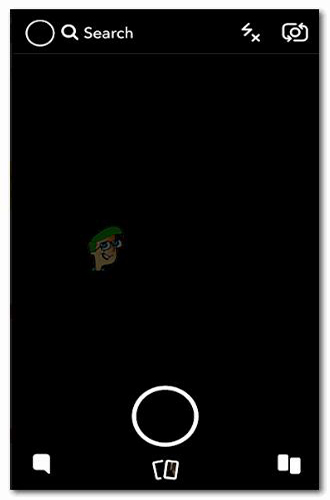
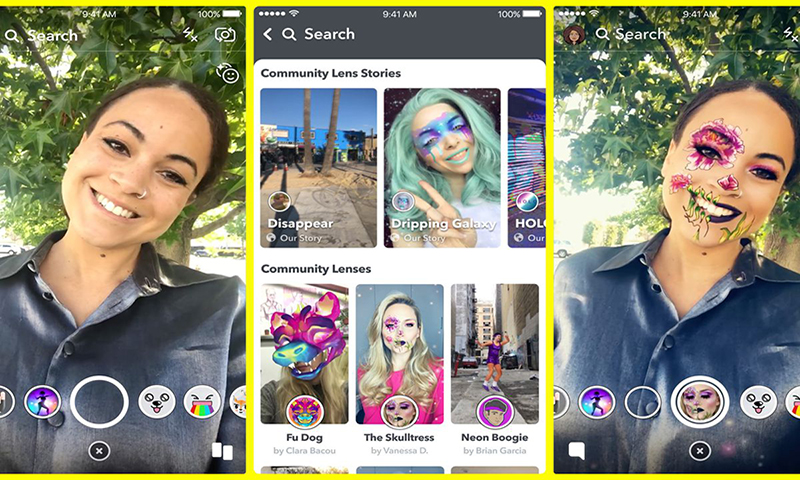

스냅챗에서 만화 필터를 통해서 스냅을 보내는 방법
위에 나와있는 단계를 따라 했다면, 여러분은 만화 얼굴 필터로 스냅을 보내는 방법을 알아보았습니다. 이제는 여러분이 친구에게 스냅을 보내는 것도 원할 수 있는데요, 그렇게 하기 위해서는 다음 단계를 따라야 합니다:
- 1.스냅챗의 만화 필터를 선택한 다음에 여러분의 취향에 따라 영상이나 사진을 찍을 수 있습니다.
- 2.그 다음에, 보내기 버튼을 누릅니다.
- 3.그리고 나서는 스냅을 공유하고 즐기고 싶은 친구를 선택할 수 있습니다.
4 부 : 틱톡에서 디즈니 만화 필터를 사용하는 방법
만약에 여러분이 틱톡 사용자라면, 디즈니 만화 필터가 틱톡에서도 유행하고 있는다는 것을 잘 알고 있을 것입니다. 그래서 틱톡에서도 만화 얼굴 필터를 사용하고 싶으시다면, 먼저 그 필터를 사용하기 위해 스냅챗으로 이동해야 합니다. 아쉽게도 틱톡에서 이용할 수 있는 필터는 아닙니다. 하지만 저희가 어떻게 만화 필터를 틱톡에서 사용 하는 방법을 소개해드리겠습니다.
방법 1
먼저 스냅챗으로 이동해서 위에서 소개해드렸던 방법을 따라서 만화 필터를 사용해서 영상을 찍을 수 있습니다. 그리고 나서 틱톡으로 영상을 올릴 수 있습니다.
방법 2
“디스커버리” 탭에서 “코믹”을 검색합니다. 결과 상단에 있는 필터 옆에 있는 카메라 버튼을 클릭합니다. 카메라를 여러분의 얼굴로 돌리면 자동으로 비디오에서 필터가 적용됩니다. 녹화 버튼을 누른 다음에, 틱톡으로 만화 영상을 가져옵니다.
추가 팁: 데스크톱 사용자는 영상에 어떻게 필터를 추가하나요?
데스크톱 사용자를 같은 경우에는, 영상에 필터를 적용하는 것은 큰 문제가 없습니다! 스냅챗, 틱톡, 페이스북과 같은 소셜 미디어 앱에서 사용하는 것과 마찬가지로, 필터를 사용할 수 있는 앱을 개발하고 찾아냈기 때문에, 여려분 사진과 영상에 스냅챗에서 제공하는 디지니 필터 또는 다른 필터들을 앱에서와 마찬가지로 적용해서 멋지게 만들 수 있습니다.
자, 오래 기다리셨습니다. 여러분의 영상에 필터를 적용하기에 가장 적합한 저희의 추천은 HitPaw Edimakor입니다. HitPaw Edimakor는 사용자가 자신의 동영상을 쉽게 편집할 수 있는 가장 편리한 편집 앱입니다. 조작하는 방법은 매우 간단합니다. 특히 초보자들에게도 영상을 전문가 답게 만들게 해줍니다. HitPaw Edimakor를 사용하는 장점은 다음과 같습니다:
장점
- 영상을 시계 방향과 반시계 방향으로 회전시킬 수 있습니다.
- 투명도를 변경하거나 크기를 변경할 수 있습니다.
- 동영상의 속도를 조절하여, 원하는 만큼 빠르게 또는 느리게 만들 수 있습니다.
- 여러분의 영상에 필터를 추가함으로써, 스냅챗의 디즈니 필터처럼 예쁘게 만들 수 있습니다.
영상에 필터를 적용하려면 다음 단계를 따라해야 합니다:
- 1.먼저 이 소프트웨어를 다운로드하여 설치합니다.
- 2.영상을 업로드 한 후에 필터 실험실로 이동할 수 있습니다. 여기에서는 수십 가지의 필터를 찾을 수 있고, 미리 적용 예시를 확인하고, 영상에 최적인 필터를 확인할 수 있습니다.
- 3.필터를 적용하기 위해서는, 필터를 드래그 앤드 드롭해야 합니다. 그러면 필터가 영상 전체에 적용됩니다.
- 4.만약에 여러분이 영상에 트랜지션이나 스티커 원하신다면, 추가 하실 수 있습니다. 모든 것이 완료되면 다운로드 버튼을 클릭하여 영상을 저장합니다.
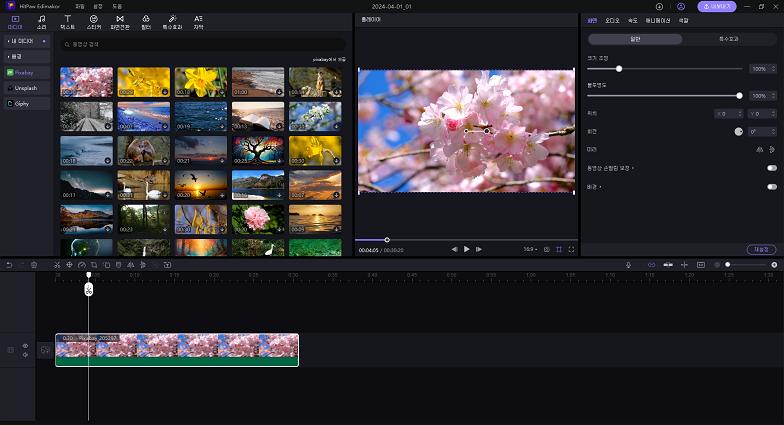
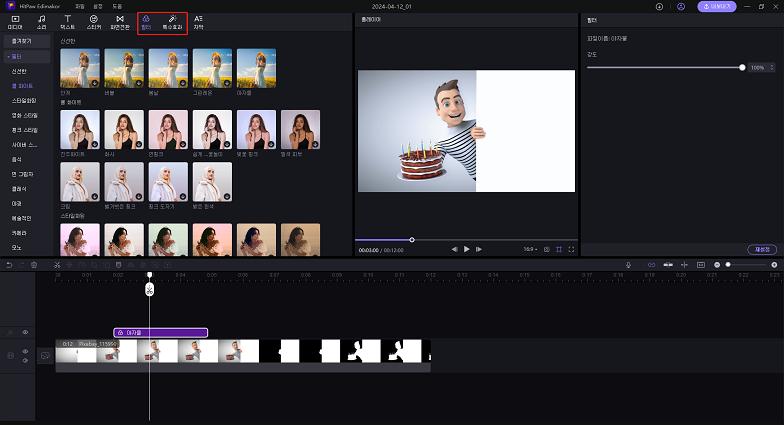
결론
이를 통해서 만화 필터들을 스냅챗 또는 틱톡에서 어떻게 사용할 수 있는지에 대한 궁금증을 모두 해소하셨길 바랍니다. 또한 데스크톱 사용자들을 위해서 앱을 개발했기 때문에, 걱정하실 필요도 없습니다 - HitPaw Edimakor. 앱을 통해서 스냅과 영상을 즐겁게 만드시고 다음에도 함께 하겠습니다.





 HitPaw Edimakor
HitPaw Edimakor HitPaw Screen Recorder
HitPaw Screen Recorder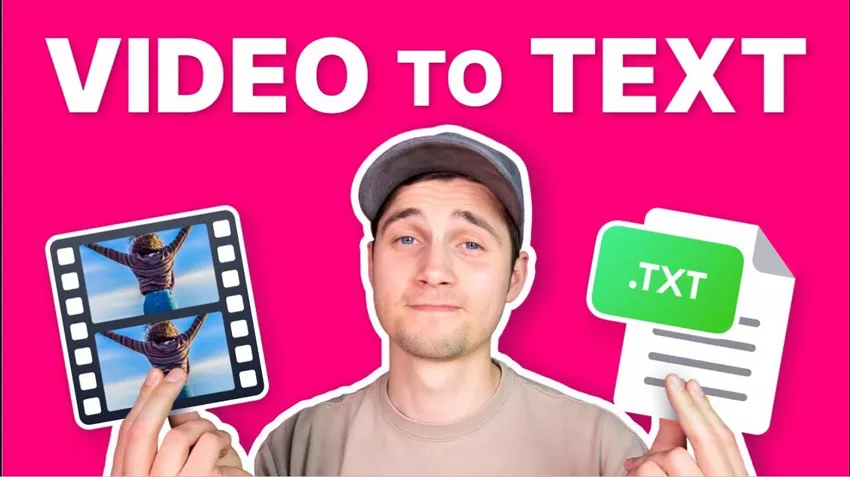



기사 공유하기:
제품 등급 선택:
김희준
편집장
새로운 것들과 최신 지식을 발견할 때마다 항상 감명받습니다. 인생은 무한하지만, 나는 한계를 모릅니다.
모든 기사 보기댓글 남기기
HitPaw 기사에 대한 리뷰 작성하기